Monitoramento de NFC-e
Por meio desta tela, o usuário pode acompanhar detalhadamente os documentos NFC-e que não foram autorizados para emissão ou estão aguardando o reenvio em contingência. A consulta é realizada de forma online no banco de dados "Primário" da loja, permitindo que o usuário acesse informações de uma ou mais lojas simultaneamente, oferecendo uma visão abrangente e centralizada do status dos documentos fiscais. Além disso, para a reimpressão do cupom, é necessário que o PDV (Ponto de Venda) da loja em questão esteja em execução. Esse recurso garante que o processo de envio ocorra sem interrupções, facilitando a regularização dos documentos fiscais pendentes.
Como acessar
- Realize o login no módulo Vetor Farma.
- Acesse o menu: Operação >> Notas Fiscais >> Monitoramento de NFC-e.
1º Passo – Reemitir NFC-e
Ao acessar a tela, é preciso informar a filial ou as filiais que deseja monitorar. Note que o sistema sugere a marcação da filial logada, mantenha e/ou selecione as lojas conforme interesse. E ainda, o usuário tem a opção de marcar a opção "Todas as filiais" ou consultar as lojas de acordo com seu grupo econômico, neste caso basta acionar o botão "Filtrar filiais". Ao escolher um grupo, o sistema realizará automaticamente a seleção das filiais associadas a ele.
Para entender melhor o funcionamento deste botão, você pode obter mais informações clicando aqui. Este recurso proporciona uma consulta mais direcionada, de maneira eficiente e simplificada.
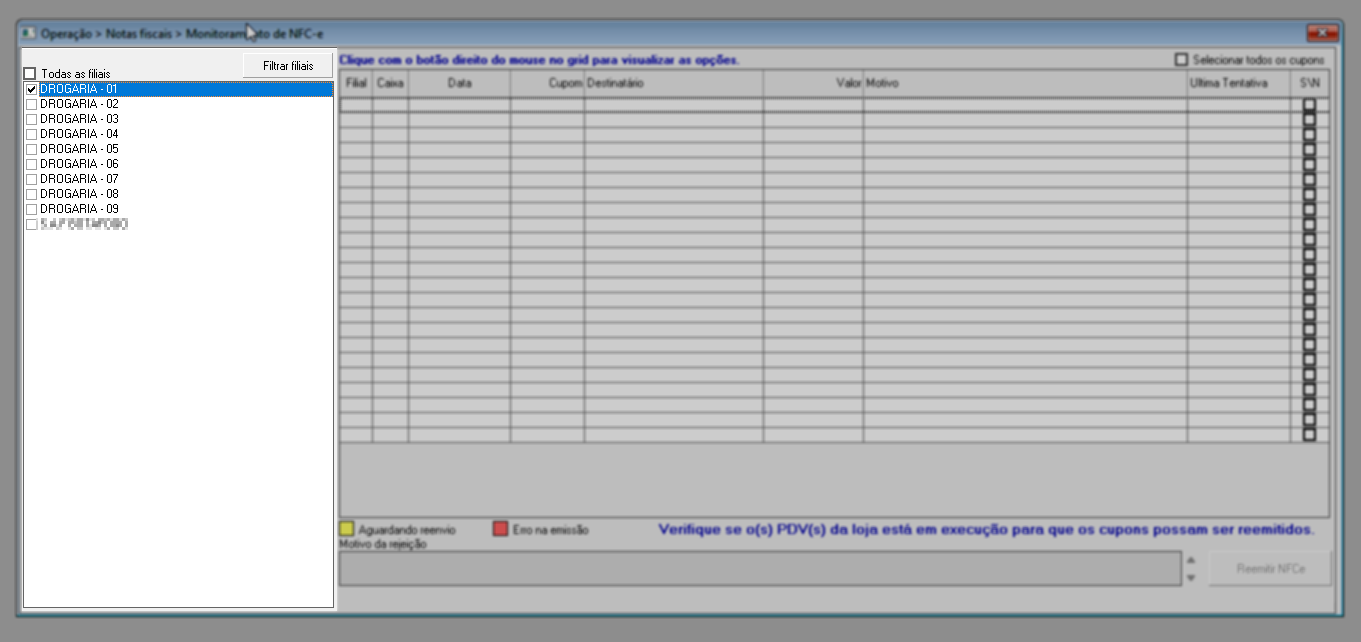
Em seguida, pressione a tecla de atalho F6 para iniciar a pesquisa. A seguir, se houver resultado, a lista das notas nas quais ocorreram falha na autorização será apresentada. Observe que no rodapé da tela é apresentada a quantidade total de registros encontrados:
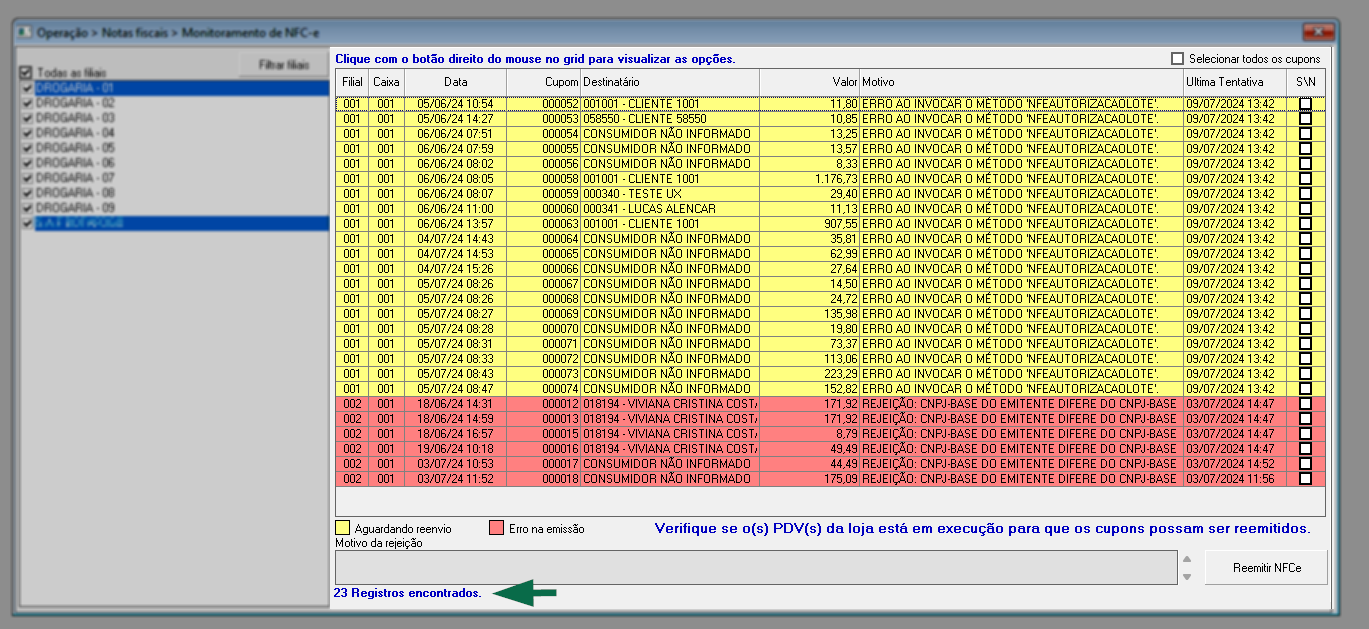
Seguindo a ordem das colunas temos as seguintes informações:
- Filial: Loja emitente do cupom.
- Caixa: Caixa que gerou o cupom.
- Data: Data de emissão.
- Cupom: Número do cupom.
- Destinatário: Destinatário do cupom (Cliente).
- Valor: Valor do cupom.
- Motivo: Motivo da falha do envio da autorização.
- Última Tentativa: Data e hora da última tentativa de envio.
- S/N: Campo destinado a seleção do documento.
Os cupons listados podem apresentar as seguintes legendas de cores:
- Amarela: Cupons emitidos em contingência ainda não transmitidos, ou cupons com a remissão solicitada (neste caso aparecerá a data e hora da última tentativa).
- Vermelho: Cupons com falha na emissão ou rejeitados.
Ao clicar sobre o documento, o motivo da rejeição será revelado no campo "Motivo da Rejeição", facilitando a identificação do problema.
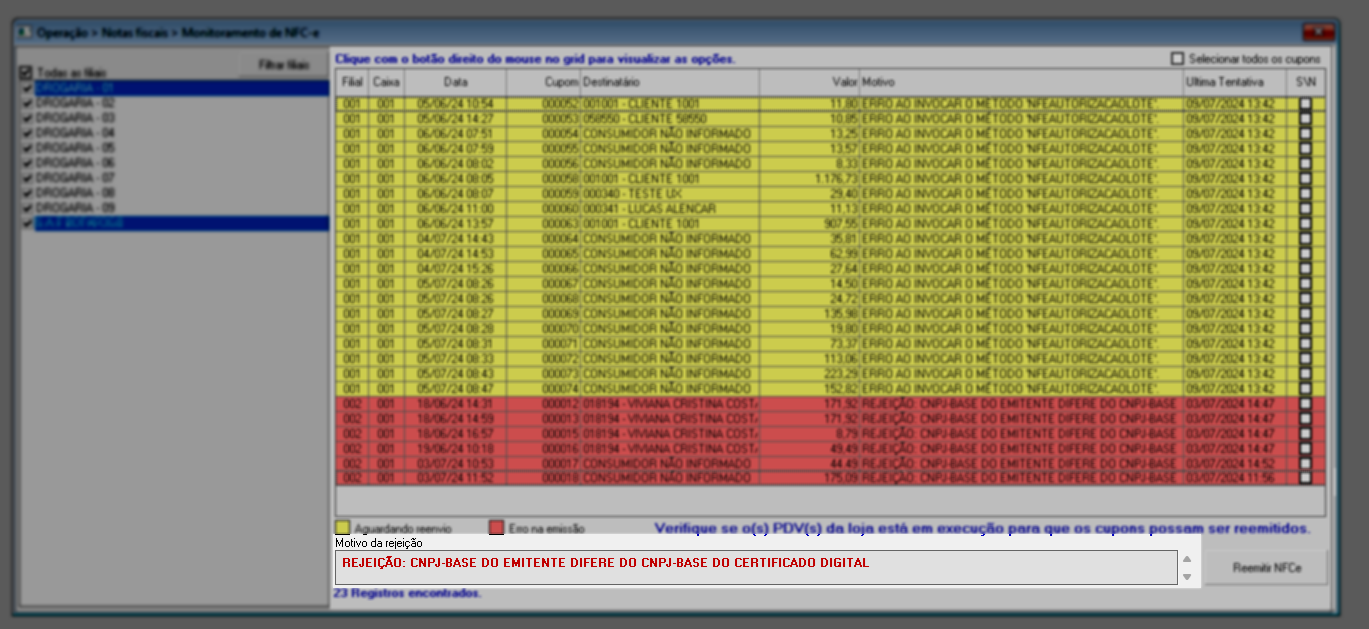
Além disso, ao selecionar o registro e acionar o botão direito do mouse, é possível acessar as opções: "Abrir detalhes do cupom" e "Abrir o cupom na tela de lançamento". Quando acionadas, essas opções exibem o registro nas respectivas telas, permitindo que o usuário realize uma análise completa de toda a emissão. Portanto, escolha a opção desejada para ter acesso:
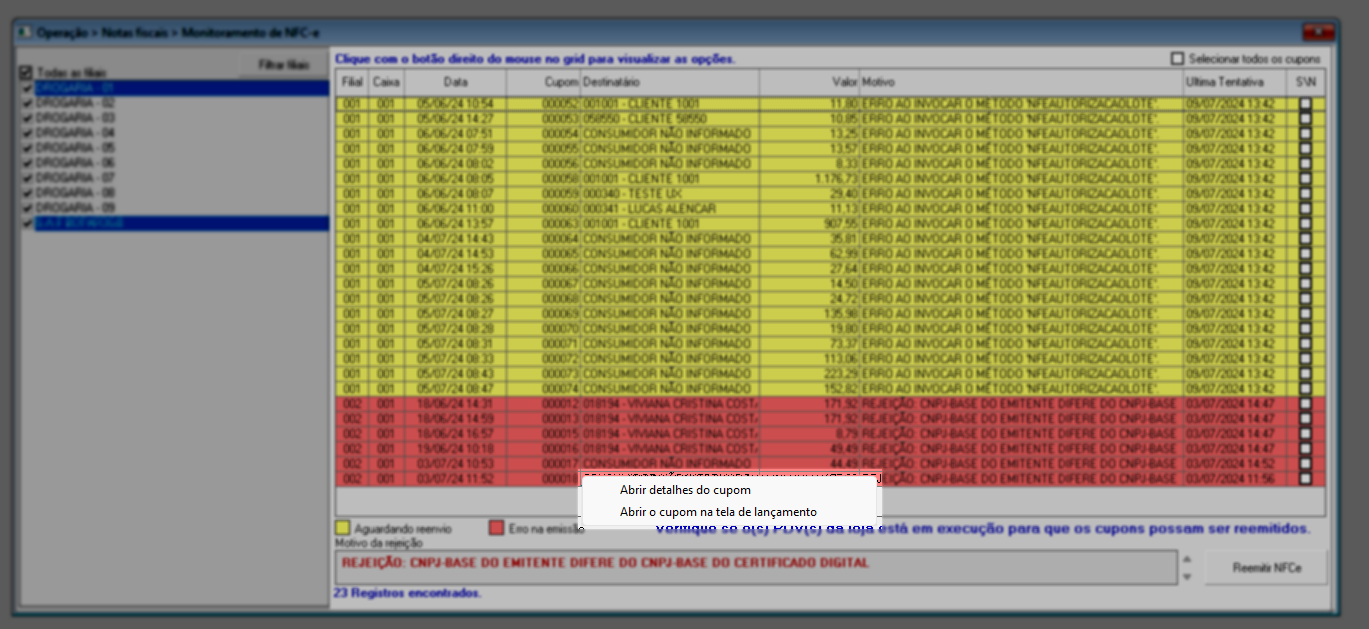
Após corrigir as falhas identificadas para o documento, é necessário realizar uma nova tentativa de envio para que o cupom seja autorizado junto ao órgão competente. Porém, antes de realizar o reenvio, recomenda-se que verifique se o PDV que emitiu o cupom está em execução, garantindo que os cupons possam ser processados corretamente.
Para realizar a emissão, localize o registro desejado e selecione-o marcando a coluna S/N da respectiva linha do registro. Se necessário, pode-se ainda selecionar todos os cupons de uma vez usando a opção "Selecionar todos os cupons" no topo da tela. Em seguida, clique sobre o botão >>"Reemitir NFC-e".
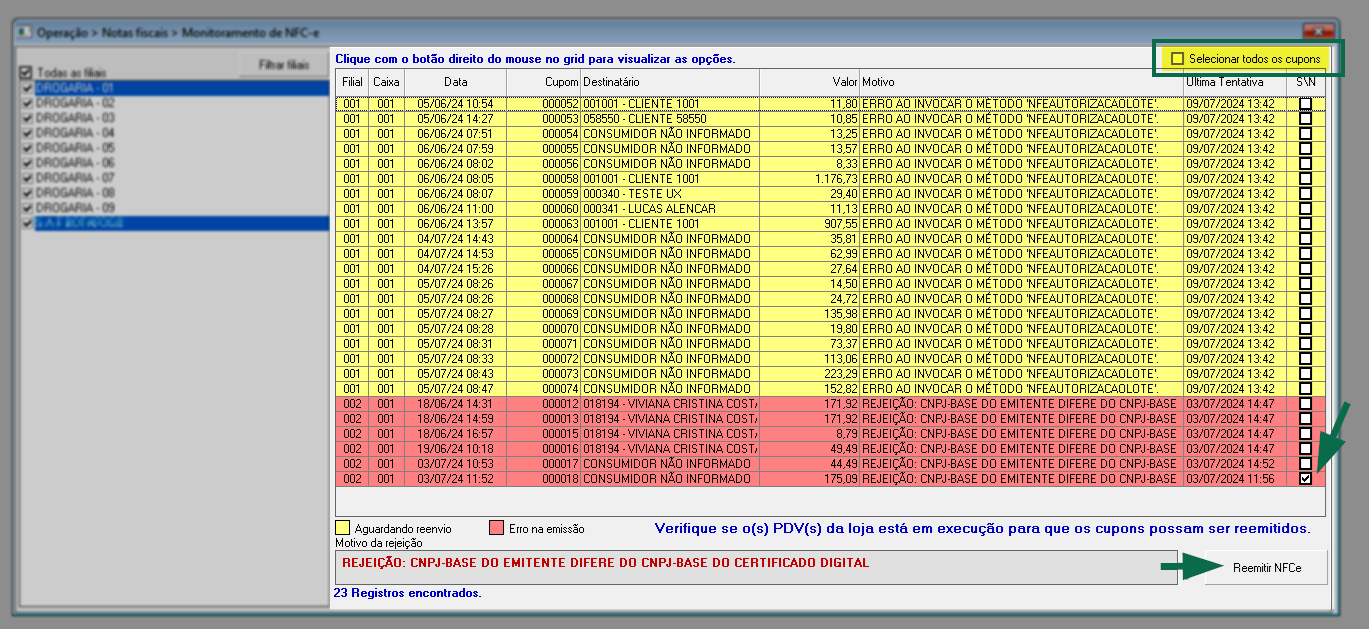
Na sequência, uma mensagem será exibida: "Foi enviada uma solicitação para o reprocessamento dos cupons em contingência. Certifique-se de que o PDV está em execução para que os cupons possam ser reemitidos na Sefaz." Após ler a mensagem e estar ciente da situação, clique em ">> Ok" para encerrá-la.
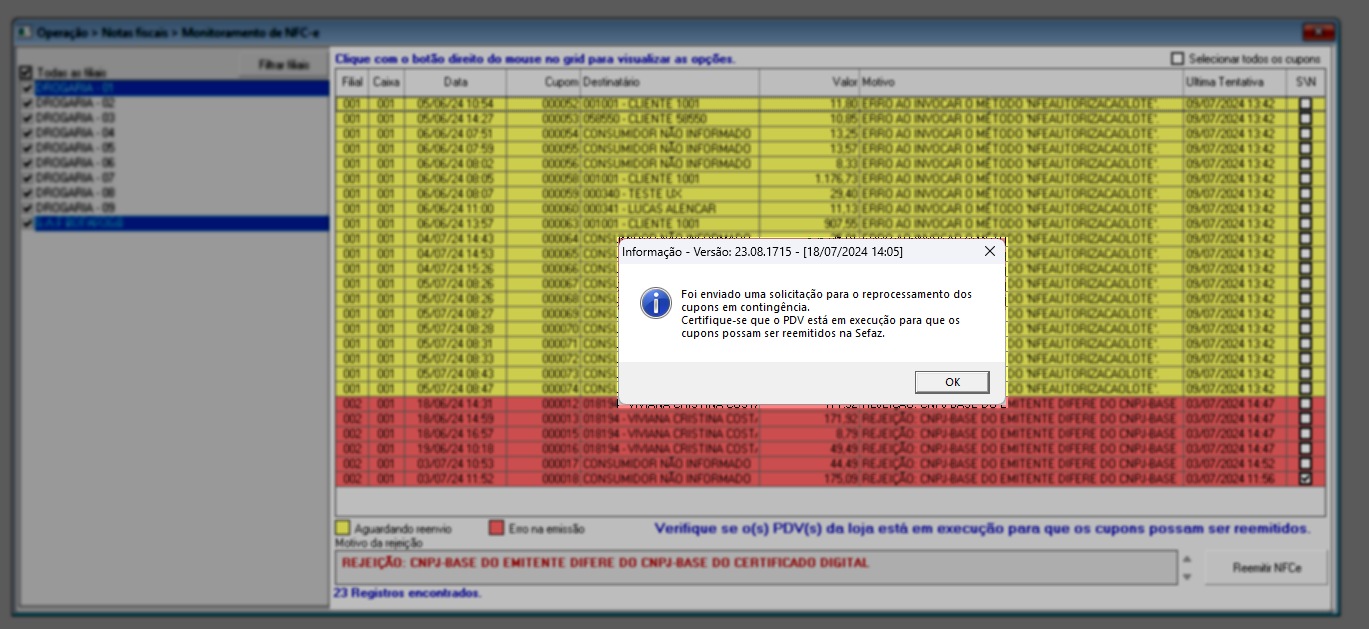
Na sequência o PDV irá processar o reenvio, caso o documento seja autorizado ele não será mais apresentado na lista para monitoramento.
Explore outros conteúdos e descubra o passo a passo da operação.